GRÁF GENERÁLÁS ÉS A KRUSKAL ALGORITMUS TANÍTÁSA EXCEL SEGÍTSÉGÉVEL GENERATING GRAPHS AND TEACHING THE KRUSKAL ALGORITHM USING EXCEL
|
|
|
- Réka Barnané
- 9 évvel ezelőtt
- Látták:
Átírás
1 GRÁF GENERÁLÁS ÉS A KRUSKAL ALGORITMUS TANÍTÁSA EXCEL SEGÍTSÉGÉVEL GENERATING GRAPHS AND TEACHING THE KRUSKAL ALGORITHM USING EXCEL Kiss László Óbudai Egyetem, Rejtő Sándor Könnyűipari és Környezetmérnöki Kar, Médiatechnológai és Könnyűipari Intézet KIVONAT Ebben a cikkben egyrészt arról szeretnék beszámolni, hogy milyen módszerek alkalmazásával lehet Excelben egy (súlyozott) szomszédsági mátrixból kiindulva generálni egy gráf ábráját. Milyen eszközeit használtam fel az Excelnek a pontok, az élek és az élhosszak kijelzésére. Másrészt arról írok, hogyan lehet szerintem elegáns számítógépes megoldást készíteni a Kruskal algoritmusra, amely annak szemléletes tanítását teszi lehetővé. Vázolom a megoldás nehézségeit, és az Excel hiányosságait. Az alkalmazást és használatát bemutatom, és továbbfejlesztésre minden érdeklődőnek, kérésére, rendelkezésére bocsátom. ABSTRACT This presentation demonstrates some methods to generate a graph image based on a (weighted) neighbourhood matrix in Excel; what Excel capabilities are required to display vertices, edges, and edge lengths. Also presented is an (in my opinion) elegant computerised solution of the Kruskal algorithm which can be used as a demonstration to aid with teaching. The implementation difficulties and imperfections of Excel encountered are shown. Included in the presentation are the complete Excel applications, available upon request. KULCSSZAVAK/KEYWORDS Gráfelmélet, programozás, algoritmusok, oktatásmódszertan Graph theory, programming, algorithms, teaching methodology MOTTÓ annyiba kerül, amennyibe kerül, de megéri, próbáljuk meg érdekessé tenni az iskolát. Karácsony Sándor [1] BEVEZETÉS Az egyetemeken, főiskolákon és néhány középiskolában különböző tárgyak keretein belül előkerül a gráfelmélet egyszerűbb algoritmusainak, köztük a minimális összértékű (hosszú, súlyú) feszítőfa meghatározásának oktatása. Két problémára kerestem a megoldást. Hogyan
2 felelhetnék meg a fenti pedagógiai elveknek, azaz hogyan segíthetném és tehetném érdekessé az algoritmus megértését és az önálló tanulást, illetve hogyan lehetne gyorsan és egyszerűen különböző feladatokat készíteni és a javításukat egyszerűsíteni. Alábbiakban ezekre igyekszem megadni a választ. A teljesen részletes megvalósítás leírására a cikk keretei nem adnak lehetőséget, de talán nincs is rá szükség. Akit a legapróbb részletek is érdekelnek, az elkészített Excel fájl használatával és a VBA kód áttanulmányozásával szerezhet további tapasztalatokat. A MEGVALÓSULT EXCEL ALKALMAZÁSRŐL Az alkalmazás a felhasználó számára három lapot láttat. A Leírás lapon a kezelési útmutatásokat olvashatjuk (lásd alább). A Vezérlés lapon (1. táblázat) néhány beállítható adat található, melyek közül lényegében azt a kettőt szükséges az adott feladathoz módosítanunk, amelyek meghatározzák a gráf pontjai számát, illetve azt, hogy irányított vagy irányítatlan gráfot szeretnénk-e ábrázolni. A többi adat kitöltésével ízlés szerint befolyásolhatjuk a gráf megjelenítésének színeit. A Szomszédsági_mátrix lapon kell elkészítenünk a gráf súlyozott szomszédsági mátrixát. Megtehetjük, hogy itt egy nagyobb mátrixot adunk meg, és a pontok száma adattal befolyásoljuk annak feldolgozási mértékét (2. táblázat). Irányítatlan esetben elegendő a felsőháromszög mátrixot elkészíteni, mert az alkalmazás ebben az esetben csak azt veszi figyelembe. Ha minden szükséges adatot kitöltöttünk, akkor különböző billentyűkombinációk megnyomása esetén 4 lehetőségünk van. 1. CTRL+SHIFT+G: megjelenítjük a gráf ábráját (1. és 2. ábra). 2. CTRL+SHIFT+K: a megjelenített gráf ábráján láttatjuk a Kruskal algoritmus eredményét. (3. ábra) 3. CTRL+SHIFT+L: megjelenítjük a gráf ábráját, egy léptető eszközt és egy szövegdobozt. Ezután a léptetőn előrelépve a szövegdobozban az algoritmuslépés sorszámát látjuk. Ha az algoritmus az adott lépésben vont be élt a feszítőfába, akkor a gráfon ennek eredményeként a bevont él megvastagítva jelenik meg. A léptetőn visszalépve az előző algoritmuslépés utáni állapothoz jutunk (5. és 6. ábra) 4. CTRL+SHIFT+M: megjelenítjük a gráf ábráját, egy léptető eszközt, és az élekre, s azok bevonására vonatkozó információkat tartalmazó táblázatot. Ezután a léptetőn előrelépve a táblázatban a sorrendben következő él adatait színezéssel emeljük ki. Ha az algoritmus az adott élt bevonta a feszítőfába, akkor a gráfon ennek eredményeként az él megvastagítva jelenik meg. A léptetőn visszalépve az előző algoritmuslépés utáni állapothoz jutunk (7. és 8. ábra). A 2., 3. és 4. esetben az algoritmus végállapotának megfelelő ábrán egy párbeszédpanel jelenik meg, amin a lehetséges feszítőfák összértékének minimumát, mint az algoritmussal előállt feszítőfa összértékét láthatjuk. Az OK gombra (4. ábra) kattintás, vagy az Enter billentyű megnyomása után a párbeszédpanel eltűnik a képernyőről. GRÁFGENERÁLÁS A gráfok ábrájának generálására az Excelben nincs direkt eszköz. A problémát a grafikonkészítés, az Excel 2003 (10-es verzió) makrórögzítési lehetősége és a VBA programozás alkalmazásával oldottam meg. A magyarázat során megadom a fontosabb VBA metódusokat, és néhány változó nevét. A gráfpontok ábrázolásához buborékgrafikont készítettem. Meghatároztam egy egységsugarú körön elhelyezkedő szabályos sokszög koordinátáit (X, Y). Elhelyeztem őket a Gráfpontadatok lap 2. és 3. oszlopában, kiegészítettem egy 1-eseket tartalmazó oszloppal (5. táblázat), és az egymást követő 3 oszlop megfelelő részét átadtam a grafikonkészítőnek
3 (Charts.Add). Hogy az ábra valóban szabályos sokszög legyen ( ne essen szét ), ahhoz a programban, a gráfpontok számától függően, be kellett állítani a BubbleScale tulajdonságot. Ezzel a beállítással együtt eldőlt a gráfpontok sugarának mérete is (Pont_R). Szükséges volt még megadni a rajzterület szélességét, magasságát és a diagramterület tetejétől és baloldalától mért távolságát. Ezek alapján meghatározhatók az ábra középpontjának koordinátái (OX, OY). A középpont segítségével kikísérletezhető az a sugár érték (R), amellyel és a tárolt grafikon pontkoordinátákkal továbbszámolva előállnak az egyes gráfpontok (buborékok) középpontjainak koordinátái. Ezeket a 7. és 8. oszlopban tároltam (5. táblázat). A gráfpontok indexeléséhez páratlan számú gráfpont esetén a középső, páros esetén a két középső közül a kisebb indexű koordinátapár előtti oszlopba (6. oszlop) az 1, az azt követő elé a 2, az azt megelőző elé a 3 került, és így tovább felváltva. Ezután rendeztem (Selection.Sort) erre a megelőző oszlopra (5. táblázat) a három adathalmazt. Az így kapott koordináták alapján a gráf ábráján minden gráfpontba a szükséges eltolással (X_eltolás, Y_eltolás) hogy a számozás valóban a buborékba (körbe) kerüljön elhelyeztem egy szövegdobozt (ActiveChart.Shapes.AddTextbox) a megfelelő indexszel. Így a gráfpontok az ábrában balról jobbra, fentről lefelé felváltva indexeltek. A gráf éleinek megrajzolásához (ActiveChart.Shapes.AddLine) meghatároztam azok kezdő- és végpont koordinátáit. A gráfpontok középpontjai koordinátáinak ismeretében kiszámítható a két középpontot összekötő él egyenesének meredeksége. Felhasználva, hogy ismerjük a gráfpontok sugarát, meghatározhatjuk az él végpontjainak megfelelő kerületi pontokat. Hasonlóképpen számolhatók az élre kerülő élhosszak szövegdobozaihoz a koordináták, természetesen ebben az esetben is eltolást alkalmazva. Az élhossz adatot az élen a kiinduló ponthoz közel helyeztem el. Mivel az Excel VBA a különböző objektumokat általában létrehozásuk sorrendjében indexeli, ezért, hogy a későbbiekben hivatkozhassunk rájuk mivel nincs minden objektumnak név tulajdonsága -, szükséges azok indexeit tárolni. Az élek esetében erre egy Élindexek lapot használtam, ahol a súlyozott szomszédsági mátrixnak megfelelően tároltam az indexeket (3. illetve 4. táblázat). Az irányítatlan, az irányított egyirányú és irányított, de oda-vissza irányú éleket is egy-egy élobjektumként kezeltem, csak a tulajdonságaikat változtattam meg. Az élek rajzolása közben a Kruskal algoritmus számára oszlopban tároltam azok hossz, kezdő- és végpont adatait, továbbá egy 0 értéket (5. táblázat, oszlop), és rendeztem a tárolt adatokat az élhossz oszlopa alapján. A KRUSKAL ALGORITMUSRÓL Az algoritmus célja egy egyszerű, összefüggő, irányítatlan gráf egy olyan feszítőfájának előállítása, amelynek összértéke (súlya) minimális. Tanítása - tapasztalatom szerint - jellemzően kétféleképpen történik. Az egyik: bevonjuk a feszítőfába sorban az éleket valamilyen tetszőleges rendszerben, és ha egy új él bevonása után kör keletkezik, akkor elhagyjuk a körből a legnagyobb értékű élek közül az egyiket. Ha minden élt vettünk és minden pontból indul ki él, akkor a lehetséges minimális összértékű feszítőfák egyikéhez jutottunk. A másik: először a legkisebb értékű éleket vonjuk be a feszítőfába. Ha egy új él bevonása kört eredményezne, akkor elhagyjuk. Majd növekvő értéksorrendben ugyanezt tesszük a többi éllel. Hasonlóképpen, ha minden élt vettünk és minden pontból indul ki él, készen vagyunk. A két módszer lényegében nem különbözik, csak az élek feldolgozási sorrendjében. Így, bár a feszítőfa összértéke minkét esetben a lehetséges legkisebb lesz, a keletkezett feszítőfa egészen eltérő lehet. Utóbbi módszer kiválóan programozható is. Rendezzük az éleket értéküknek megfelelően nagyság szerint növekvő sorrendbe. Ha ezen belül az élek kezdőpontjára, s azon belül
4 végpontjára is rendezünk, akkor a második módszernek egy egyértelmű megoldásához jutunk. Mivel így egy feladat megoldása - feltéve, hogy létezik - minden hallgatónál azonos kell, hogy legyen, az könnyen ellenőrizhető. A szakirodalom valójában ezt a változatot nevezi Kruskal algoritmusnak [2]. A számítógépes algoritmus természetesen ebben az esetben sem egyértelműen meghatározott. Választhatjuk úgy, hogy kezdetben minden pont egy erdő különböző fájában (komponensében) legyen. Kap egy egyszerű indexet, növekvő sorrendben. Lehet ez az index például magának a pontnak az indexe. Ebben az esetben egy él feldolgozása során, ha a két végpontja különböző komponensbe tartozik, akkor a nagyobb indexű és minden vele azonos komponensbe tartozó pont indexét a kisebb indexre változtatjuk. Ha a végpontok azonos komponensbe tartoznak, akkor az élet nem vesszük be a feszítőfába, hiszen azzal kör keletkezne. Így minden élet feldolgozva elértük célunkat. Másik módszer lehet (és ezt programoztam be), hogy kezdetben egyik pont sem tartozik komponenshez (nullát rendelünk hozzá). Egy él feldolgozása során ilyenkor több eset lehetséges. A végpontok egyike sem tartozik komponenshez. Mindkettő ugyanazt a - következő lehetséges - komponensértéket kapja. Az él bekerül a feszítőfába. A végpontok közül az egyik komponenshez tartozik, a másik nem. Ekkor a komponensbe nem tartozó a másik komponensébe kerül. Az él a feszítőfa része lesz. A végpontok különböző komponenshez tartoznak. Ez esetben a nagyobb indexű és minden vele azonos komponensbe tartozó a kisebbik indexet kapja. Az él bekerül a feszítőfába. A végpontok azonos komponensbe tartoznak. Az élet nem vesszük figyelembe. Ha számoljuk a komponensbe bevont pontokat és a komponensek számát, akkor, ha az összes pontot bevontuk és a komponensek száma 1, készen vagyunk, a további éleket nem szükséges feldolgoznunk. A gráf komponensei számát a következőképpen határozhatjuk meg: (pontok száma) (komponensbe bevont pontok száma) + (élek komponensei száma). Ha ez a szám nem 1, akkor a gráf több komponensből áll, nem összefüggő. Azt, hogy egy pont melyik komponensbe tartozik, a Gráfpontadatok lap 5. oszlopában láthatjuk. A 12. oszlop mutatja, hogy egy él bekerül, vagy sem a feszítőfába (0 vagy 1). Az utolsó bevont él indexét, a feszítőfa összértékét, és a komponensek számát a 13. oszlopban tároltam (6. táblázat). A LÉPTETŐ ALGORITMUSOKRÓL A lépésenkénti végrehajtás a gráf feszítőfáját meghatározó algoritmus végeredményén alapszik. Felhasználja, hogy már tudjuk, hogy létezik a feszítőfa, vagy sem. Ha igen, akkor az is rendelkezésünkre áll, hogy melyik élt vontuk be, és melyiket nem. Ismerjük az utolsó bevont él indexét és a feszítőfa összértékét is. A léptető számára tehát megadhatjuk a minimális (=0) és maximális értéket (utolsó bevont él indexe), a léptetési távolságot (=1) és egy cellacsatolást, ahová az aktuális lépés sorszámát elhelyezi. Ez utóbbira a Gráfpontadatok lap E2 celláját használtam. Szükséges még a léptető létrehozásakor (ActiveSheet.Spinners.Add) hozzárendelni a makrót (programot) is. A szövegdobozt használó léptetés számára pedig tárolni kell a szövegdoboz létrehozási indexét, hogy később hivatkozhassunk rá a léptetőhöz hozzárendelt programban. Ezt az adatot a Gráfpontadatok lap M2 cellájában helyeztem el. Hogy az algoritmusban előre- vagy visszalépünk, azt abból
5 tudhatjuk, hogy a léptető lépéssorszámát viszonyítjuk egy tárolt sorszámhoz, ami kezdetben nulla, később, egy léptetés feldolgozása után, annak lépéssorszámával lesz egyenlő. Ez az érték a Gráfpontadatok lap M3 cellájában található (6. táblázat). EXCEL KOMPATIBILITÁSI PROBLÉMÁK Előrebocsátom, hogy a problémákat a magyar verziókban tapasztaltam, az eredeti verziókkal kapcsolatosan nincsenek ilyen irányú ismereteim. Az Excel 2007 (12-es verzió) és az Excel 2003 (10-es verzió) nem teljesen kompatibilisek. Az Excel 2007-ben számtalan objektum programozását nem lehet makrórögzítéssel megoldani. Ilyen például egy vonal megrajzolása. Az Excel 2003-ban a vonal rajzolásakor rögzített makró viszont csak módosítással fut Excel 2007-ben. Különbözik a vonal (él) VBA elnevezése. Az Excel 2003 Line szavát Excel 2007-ben Egyenes összekötő -re cserélték. A két verzió másként kezeli az objektumok indexelését. Egy léptető az előbbi verzióban egy vonal vagy szövegdoboz létrehozásától függően folyamatos sorszámozás alapján, az utóbbiban attól függetlenül kap indexet. Ha a képernyőn az oszlopokat számozással jelenítjük meg, akkor nem működik a léptető programból generálása. Át kell váltani betűs kijelzési módra, generálni a léptetőt, és visszaváltani a számozásos oszlopkijelzésre. A verziók eltérően kezelik a szövegdobozokat. Azonos méretű számokat különböző méretű szövegdobozban lehet megjeleníteni. Ugyanaz a színkód mást eredményez a két verzióban. Egy verzión belül pedig a pontok és élek azonos színkód mellett különböző színűek lesznek, és különbözik az egyes esetekben a lehetséges kódok mennyisége. Mást eredményez az egyes verziókban a diagram másolása és munkalapra beillesztése is. ÖSSZEFOGLALÁS/KÖVETKEZTETÉS Mindenekelőtt el kell fogadni azt a tényt, hogy az elkészült alkalmazás nem teljesen általános. Sokpontú, élekkel sűrűn behálózott gráf ábrázolására nem alkalmas, hiszen az éleken lévő értékek helyzetükből adódóan egymásra íródhatnak. Általában 4-10 pont esetén viszont szép ábrához juthatunk. Az éleken megjeleníthető értékek nagysága is korlátozott, legfeljebb 2 számjegyű lehet. A kitűzött célt mégis elértük. A megadott korlátokkal szépen ábrázolhatunk gráfokat, jól szemléltethetjük rajtuk a Kruskal algoritmust, a diákok önállóan és reményeim szerint - örömmel tanulhatnak a segítségével. Az érdeklődőbbek a VBA kód tanulmányozásával szerezhetnek tapasztalatokat. Ismertettünk egy lehetséges megoldási módszert gráfok generálására, és feltártunk néhány hiányosságot az Excel 2003 és 2007 verzióiban. Szerző reméli, hogy az alkalmazást minél szélesebb körben igénylik, és valóban használni fogják az oktatásban.
6 IRODALOMJEGYZÉK [1] Hatvany László: KARÁCSONY SÁNDOR PEDAGÓGIAI ÍRÁSAIBÓL (9 tanulmány, ), Csökmei Kör, 1994 [2] Cormen, Leiserson, Rivest: Algoritmusok, Műszaki Könyvkiadó, 2003, ISBN: [3] Szakács Attila, Szakácsné Nagy Szilvia: A gazdaság matematikai és az informatikai tárgyak oktatásának tapasztalatairól a Tessedik Sámuel Főiskola Gazdasági Főiskolai Karán, Felsőoktatási matematika-, fizika-, és számítástechnika oktatók XXXI. Konferenciája, Dunaújváros, augusztus SZERZŐ Kiss László, főiskolai docens, ÓE RKK MKI, kiss.laszlo@rkk.uni-obuda.hu
7 1. táblázat. A Vezérlés lap adatai 2. táblázat. A Szomszédsági_mátrix lap adatai. A súlyozott szomszédsági mátrixhoz a Vezérlés lapon, a mátrix méreteként megadott számú sort és oszlopot veszünk figyelembe. 3. és 4. táblázat. Az elrejtett Élindexek lapon látható irányított illetve irányítatlan gráfnak megfelelő élindexek a későbbi hivatkozáshoz.
8 5. táblázat..számított adatok a gráf rajzolásához. 6. táblázat..számított adatok a gráf rajzolásához és a léptető algoritmusokhoz. 7. táblázat..számított adatok a gráf rajzolásához és a léptető algoritmusokhoz, egy nem összefüggő gráf esetén.
9 1. és 2. ábra. Az irányított és az irányítatlan gráf. (CTRL+SHIFT+G esetén). 3. és 4. ábra. Az algoritmus eredménye (CTRL+SHIFT+K esetén) és az OK gombos párbeszédpanel.
10 5. ábra. Az algoritmus eredményét lépésenként láttató, szövegdobozzal, kezdési állapotban (CTRL+SHIFT+L esetén). 6. ábra. Az algoritmus eredményét lépésenként láttató, szövegdobozzal, befejezési állapotban (CTRL+SHIFT+L esetén).
11 7. ábra. Az algoritmus eredményét lépésenként láttató, táblázattal, kezdési állapotban. 8. ábra. Az algoritmus eredményét lépésenként láttató, táblázattal, befejezési állapotban.
A SZÁLLÍTÁSI FELADAT TANÍTÁSA ELEGÁNSAN KISS LÁSZLÓ
 ACTA CAROLUS ROBERTUS 3 (1) Módszertan szekció A SZÁLLÍTÁSI FELADAT TANÍTÁSA ELEGÁNSAN KISS LÁSZLÓ Összefoglalás Cikkemben a szállítási feladat tanítására és a hallgatók egyéni tanulásának támogatására
ACTA CAROLUS ROBERTUS 3 (1) Módszertan szekció A SZÁLLÍTÁSI FELADAT TANÍTÁSA ELEGÁNSAN KISS LÁSZLÓ Összefoglalás Cikkemben a szállítási feladat tanítására és a hallgatók egyéni tanulásának támogatására
BIZONYOS GRÁFELMÉLETI ALGORITMUSOK TANÍTÁSA ELEGÁNSAN KISS LÁSZLÓ
 ACTA CAROLUS ROBERTUS 3 (1) Módszertan szekció BIZONYOS GRÁFELMÉLETI ALGORITMUSOK TANÍTÁSA ELEGÁNSAN Összefoglalás KISS LÁSZLÓ Cikkemben a gráfelmélet néhány algoritmusának elegáns, hatékony, tanításra
ACTA CAROLUS ROBERTUS 3 (1) Módszertan szekció BIZONYOS GRÁFELMÉLETI ALGORITMUSOK TANÍTÁSA ELEGÁNSAN Összefoglalás KISS LÁSZLÓ Cikkemben a gráfelmélet néhány algoritmusának elegáns, hatékony, tanításra
Gráfok 2. Legrövidebb utak, feszítőfák. Szoftvertervezés és -fejlesztés II. előadás. Szénási Sándor
 Gráfok 2. Legrövidebb utak, feszítőfák előadás http://nik.uni-obuda.hu/sztf2 Szénási Sándor Óbudai Egyetem,Neumann János Informatikai Kar Legrövidebb utak keresése Minimális feszítőfa keresése Gráfok 2
Gráfok 2. Legrövidebb utak, feszítőfák előadás http://nik.uni-obuda.hu/sztf2 Szénási Sándor Óbudai Egyetem,Neumann János Informatikai Kar Legrövidebb utak keresése Minimális feszítőfa keresése Gráfok 2
Diszkrét matematika 2. estis képzés
 Diszkrét matematika 2. estis képzés 2018. tavasz 1. Diszkrét matematika 2. estis képzés 9. előadás Nagy Gábor nagygabr@gmail.com nagy@compalg.inf.elte.hu compalg.inf.elte.hu/ nagy Komputeralgebra Tanszék
Diszkrét matematika 2. estis képzés 2018. tavasz 1. Diszkrét matematika 2. estis képzés 9. előadás Nagy Gábor nagygabr@gmail.com nagy@compalg.inf.elte.hu compalg.inf.elte.hu/ nagy Komputeralgebra Tanszék
5/1. tétel: Optimalis feszítőfák, Prim és Kruskal algorithmusa. Legrövidebb utak graphokban, negatív súlyú élek, Dijkstra és Bellman Ford algorithmus.
 5/1. tétel: Optimalis feszítőfák, Prim és Kruskal algorithmusa. Legrövidebb utak graphokban, negatív súlyú élek, Dijkstra és Bellman Ford algorithmus. Optimalis feszítőfák Egy összefüggő, irányítatlan
5/1. tétel: Optimalis feszítőfák, Prim és Kruskal algorithmusa. Legrövidebb utak graphokban, negatív súlyú élek, Dijkstra és Bellman Ford algorithmus. Optimalis feszítőfák Egy összefüggő, irányítatlan
Diszkrét matematika 2. estis képzés
 Diszkrét matematika 2. estis képzés 2016. tavasz 1. Diszkrét matematika 2. estis képzés 9. előadás Nagy Gábor nagygabr@gmail.com nagy@compalg.inf.elte.hu compalg.inf.elte.hu/ nagy Komputeralgebra Tanszék
Diszkrét matematika 2. estis képzés 2016. tavasz 1. Diszkrét matematika 2. estis képzés 9. előadás Nagy Gábor nagygabr@gmail.com nagy@compalg.inf.elte.hu compalg.inf.elte.hu/ nagy Komputeralgebra Tanszék
Diszkrét matematika 2.C szakirány
 Diszkrét matematika 2.C szakirány 2015. ősz 1. Diszkrét matematika 2.C szakirány 3. előadás Nagy Gábor nagygabr@gmail.com nagy@compalg.inf.elte.hu compalg.inf.elte.hu/ nagy Komputeralgebra Tanszék 2015.
Diszkrét matematika 2.C szakirány 2015. ősz 1. Diszkrét matematika 2.C szakirány 3. előadás Nagy Gábor nagygabr@gmail.com nagy@compalg.inf.elte.hu compalg.inf.elte.hu/ nagy Komputeralgebra Tanszék 2015.
Diszkrét matematika 2.C szakirány
 Diszkrét matematika 2.C szakirány 2017. tavasz 1. Diszkrét matematika 2.C szakirány 3. előadás Nagy Gábor nagygabr@gmail.com nagy@compalg.inf.elte.hu compalg.inf.elte.hu/ nagy Komputeralgebra Tanszék 2017.
Diszkrét matematika 2.C szakirány 2017. tavasz 1. Diszkrét matematika 2.C szakirány 3. előadás Nagy Gábor nagygabr@gmail.com nagy@compalg.inf.elte.hu compalg.inf.elte.hu/ nagy Komputeralgebra Tanszék 2017.
EGYSZERŰ, NEM IRÁNYÍTOTT (IRÁNYÍTATLAN) GRÁF
 Összefoglaló Gráfok / EGYSZERŰ, NEM IRÁNYÍTOTT (IRÁNYÍTATLAN) GRÁF Adott a G = (V, E) gráf ahol a V a csomópontok, E az élek halmaza E = {(x, y) x, y V, x y (nincs hurokél) és (x, y) = (y, x)) Jelölések:
Összefoglaló Gráfok / EGYSZERŰ, NEM IRÁNYÍTOTT (IRÁNYÍTATLAN) GRÁF Adott a G = (V, E) gráf ahol a V a csomópontok, E az élek halmaza E = {(x, y) x, y V, x y (nincs hurokél) és (x, y) = (y, x)) Jelölések:
22. GRÁFOK ÁBRÁZOLÁSA
 22. GRÁFOK ÁBRÁZOLÁSA A megoldandó feladatok, problémák modellezése során sokszor gráfokat alkalmazunk. A gráf fogalmát a matematikából ismertnek vehetjük. A modellezés során a gráfok több változata is
22. GRÁFOK ÁBRÁZOLÁSA A megoldandó feladatok, problémák modellezése során sokszor gráfokat alkalmazunk. A gráf fogalmát a matematikából ismertnek vehetjük. A modellezés során a gráfok több változata is
bármely másikra el lehessen jutni. A vállalat tudja, hogy tetszőlegesen adott
 . Minimális súlyú feszítő fa keresése Képzeljük el, hogy egy útépítő vállalat azt a megbízást kapja, hogy építsen ki egy úthálózatot néhány település között (a települések között jelenleg nincs út). feltétel
. Minimális súlyú feszítő fa keresése Képzeljük el, hogy egy útépítő vállalat azt a megbízást kapja, hogy építsen ki egy úthálózatot néhány település között (a települések között jelenleg nincs út). feltétel
Euler tétel következménye 1:ha G összefüggő síkgráf és legalább 3 pontja van, akkor: e 3
 Síkgráfok Kuratowski-tétel: egy gráf akkor és csak akkor síkba rajzolható gráf, ha nincs olyan részgráfja, ami a K 5 -el, vagy a K 3,3 -altopologikusan izomorf (homeomorf). Euler síkgráfokra vonatkozó
Síkgráfok Kuratowski-tétel: egy gráf akkor és csak akkor síkba rajzolható gráf, ha nincs olyan részgráfja, ami a K 5 -el, vagy a K 3,3 -altopologikusan izomorf (homeomorf). Euler síkgráfokra vonatkozó
Algoritmusok bonyolultsága
 Algoritmusok bonyolultsága 5. előadás http://www.ms.sapientia.ro/~kasa/komplex.htm 1 / 27 Gazdaságos faváz Kruskal-algoritmus Joseph Kruskal (1928 2010) Legyen V = {v 1, v 2,..., v n }, E = {e 1, e 2,...,
Algoritmusok bonyolultsága 5. előadás http://www.ms.sapientia.ro/~kasa/komplex.htm 1 / 27 Gazdaságos faváz Kruskal-algoritmus Joseph Kruskal (1928 2010) Legyen V = {v 1, v 2,..., v n }, E = {e 1, e 2,...,
Gráfalgoritmusok és hatékony adatszerkezetek szemléltetése
 Gráfalgoritmusok és hatékony adatszerkezetek szemléltetése Készítette: Bognár Gergő Témavezető: Veszprémi Anna Eötvös Loránd Tudományegyetem Informatikai Kar Algoritmusok és Alkalmazásaik Tanszék Budapest,
Gráfalgoritmusok és hatékony adatszerkezetek szemléltetése Készítette: Bognár Gergő Témavezető: Veszprémi Anna Eötvös Loránd Tudományegyetem Informatikai Kar Algoritmusok és Alkalmazásaik Tanszék Budapest,
III. Gráfok. 1. Irányítatlan gráfok:
 III. Gráfok 1. Irányítatlan gráfok: Jelölés: G=(X,U), X a csomópontok halmaza, U az élek halmaza X={1,2,3,4,5,6}, U={[1,2], [1,4], [1,6], [2,3], [2,5], [3,4], [3,5], [4,5],[5,6]} Értelmezések: 1. Fokszám:
III. Gráfok 1. Irányítatlan gráfok: Jelölés: G=(X,U), X a csomópontok halmaza, U az élek halmaza X={1,2,3,4,5,6}, U={[1,2], [1,4], [1,6], [2,3], [2,5], [3,4], [3,5], [4,5],[5,6]} Értelmezések: 1. Fokszám:
Diszkrét matematika 2. estis képzés
 Diszkrét matematika 2. estis képzés 2018. tavasz 1. Diszkrét matematika 2. estis képzés 11. előadás Nagy Gábor nagygabr@gmail.com nagy@compalg.inf.elte.hu compalg.inf.elte.hu/ nagy Komputeralgebra Tanszék
Diszkrét matematika 2. estis képzés 2018. tavasz 1. Diszkrét matematika 2. estis képzés 11. előadás Nagy Gábor nagygabr@gmail.com nagy@compalg.inf.elte.hu compalg.inf.elte.hu/ nagy Komputeralgebra Tanszék
26. MINIMÁLIS KÖLTSÉGŰ UTAK MINDEN CSÚCSPÁRRA
 26. MINIMÁLIS KÖLTSÉGŰ UTAK MINDEN CSÚCSPÁRRA Az előző két fejezetben tárgyalt feladat általánosításaként a gráfban található összes csúcspárra szeretnénk meghatározni a legkisebb költségű utat. A probléma
26. MINIMÁLIS KÖLTSÉGŰ UTAK MINDEN CSÚCSPÁRRA Az előző két fejezetben tárgyalt feladat általánosításaként a gráfban található összes csúcspárra szeretnénk meghatározni a legkisebb költségű utat. A probléma
Gráfelméleti feladatok. c f
 Gráfelméleti feladatok d e c f a b gráf, csúcsok, élek séta: a, b, c, d, e, c, a, b, f vonal: c, d, e, c, b, a út: f, b, a, e, d (walk, lanţ) (trail, lanţ simplu) (path, lanţ elementar) 1 irányított gráf,
Gráfelméleti feladatok d e c f a b gráf, csúcsok, élek séta: a, b, c, d, e, c, a, b, f vonal: c, d, e, c, b, a út: f, b, a, e, d (walk, lanţ) (trail, lanţ simplu) (path, lanţ elementar) 1 irányított gráf,
Akciók, diavetítés. 1. ábra Akciógombok. A lap két regiszterfülből áll, ezek a Kattintásra és az Áthaladáskor. Nézzük meg először az elsőt!
 Akciók Az akciógombok alkalmazásával beállíthatjuk, hogy az objektumra kattintva végrehajtsa a hozzárendelt hiperhivatkozást. Jól láttuk, hogy az objektumokhoz, diákhoz rendelhettünk akciókat, de az akciógombokkal
Akciók Az akciógombok alkalmazásával beállíthatjuk, hogy az objektumra kattintva végrehajtsa a hozzárendelt hiperhivatkozást. Jól láttuk, hogy az objektumokhoz, diákhoz rendelhettünk akciókat, de az akciógombokkal
Diszkrét matematika 2. estis képzés
 Diszkrét matematika 2. estis képzés 2018. tavasz 1. Diszkrét matematika 2. estis képzés 10. előadás Nagy Gábor nagygabr@gmail.com nagy@compalg.inf.elte.hu compalg.inf.elte.hu/ nagy Komputeralgebra Tanszék
Diszkrét matematika 2. estis képzés 2018. tavasz 1. Diszkrét matematika 2. estis képzés 10. előadás Nagy Gábor nagygabr@gmail.com nagy@compalg.inf.elte.hu compalg.inf.elte.hu/ nagy Komputeralgebra Tanszék
1. tétel. 1. Egy derékszögű háromszög egyik szöge 50, a szög melletti befogója 7 cm. Mekkora a háromszög átfogója? (4 pont)
 1. tétel 1. Egy derékszögű háromszög egyik szöge 50, a szög melletti befogója cm. Mekkora a háromszög átfogója? (4 pont). Adott az ábrán két vektor. Rajzolja meg a b, a b és az a b vektorokat! (6 pont)
1. tétel 1. Egy derékszögű háromszög egyik szöge 50, a szög melletti befogója cm. Mekkora a háromszög átfogója? (4 pont). Adott az ábrán két vektor. Rajzolja meg a b, a b és az a b vektorokat! (6 pont)
Diszkrét matematika 1. estis képzés
 Diszkrét matematika 1. estis képzés 2019. tavasz 1. Diszkrét matematika 1. estis képzés 11. előadás Nagy Gábor nagygabr@gmail.com nagy@compalg.inf.elte.hu compalg.inf.elte.hu/ nagy Mérai László diái alapján
Diszkrét matematika 1. estis képzés 2019. tavasz 1. Diszkrét matematika 1. estis képzés 11. előadás Nagy Gábor nagygabr@gmail.com nagy@compalg.inf.elte.hu compalg.inf.elte.hu/ nagy Mérai László diái alapján
Diszkrét matematika 2.C szakirány
 Diszkrét matematika 2.C szakirány 2017. ősz 1. Diszkrét matematika 2.C szakirány 2. előadás Nagy Gábor nagygabr@gmail.com nagy@compalg.inf.elte.hu compalg.inf.elte.hu/ nagy Komputeralgebra Tanszék 2017.
Diszkrét matematika 2.C szakirány 2017. ősz 1. Diszkrét matematika 2.C szakirány 2. előadás Nagy Gábor nagygabr@gmail.com nagy@compalg.inf.elte.hu compalg.inf.elte.hu/ nagy Komputeralgebra Tanszék 2017.
Diszkrét matematika 2.C szakirány
 Diszkrét matematika 2.C szakirány 2017. tavasz 1. Diszkrét matematika 2.C szakirány 11. előadás Nagy Gábor nagygabr@gmail.com nagy@compalg.inf.elte.hu compalg.inf.elte.hu/ nagy Komputeralgebra Tanszék
Diszkrét matematika 2.C szakirány 2017. tavasz 1. Diszkrét matematika 2.C szakirány 11. előadás Nagy Gábor nagygabr@gmail.com nagy@compalg.inf.elte.hu compalg.inf.elte.hu/ nagy Komputeralgebra Tanszék
Diagram készítése. Diagramok formázása
 Diagram készítése Diagramok segítségével a táblázatban tárolt adatainkat különféle módon ábrázolhatjuk. 1. A diagram készítésének első lépése az adatok kijelölése a táblázatban, melyekhez diagramot szeretnénk
Diagram készítése Diagramok segítségével a táblázatban tárolt adatainkat különféle módon ábrázolhatjuk. 1. A diagram készítésének első lépése az adatok kijelölése a táblázatban, melyekhez diagramot szeretnénk
Diszkrét matematika 2.
 Diszkrét matematika 2. Mérai László előadása alapján Készítette: Nagy Krisztián 1. előadás Gráfok halmaza, gráf, ahol a csúcsok halmaza, az élek illesztkedés reláció: illesztkedik az élre, ha ( -él illesztkedik
Diszkrét matematika 2. Mérai László előadása alapján Készítette: Nagy Krisztián 1. előadás Gráfok halmaza, gráf, ahol a csúcsok halmaza, az élek illesztkedés reláció: illesztkedik az élre, ha ( -él illesztkedik
Gráfelméleti alapfogalmak
 1 Gráfelméleti alapfogalmak Gráf (angol graph= rajz): pontokból és vonalakból álló alakzat. pontok a gráf csúcsai, a vonalak a gráf élei. GRÁ Irányítatlan gráf Vegyes gráf Irányított gráf G H Izolált pont
1 Gráfelméleti alapfogalmak Gráf (angol graph= rajz): pontokból és vonalakból álló alakzat. pontok a gráf csúcsai, a vonalak a gráf élei. GRÁ Irányítatlan gráf Vegyes gráf Irányított gráf G H Izolált pont
Adatszerkezetek 2. Dr. Iványi Péter
 Adatszerkezetek 2. Dr. Iványi Péter 1 Fák Fákat akkor használunk, ha az adatok között valamilyen alá- és fölérendeltség van. Pl. könyvtárszerkezet gyökér (root) Nincsennek hurkok!!! 2 Bináris fák Azokat
Adatszerkezetek 2. Dr. Iványi Péter 1 Fák Fákat akkor használunk, ha az adatok között valamilyen alá- és fölérendeltség van. Pl. könyvtárszerkezet gyökér (root) Nincsennek hurkok!!! 2 Bináris fák Azokat
Az MS Excel táblázatkezelés modul részletes tematika listája
 Az MS Excel táblázatkezelés modul részletes tematika listája A táblázatkezelés alapjai A táblázat szerkesztése A táblázat formázása A táblázat formázása Számítások a táblázatban Oldalbeállítás és nyomtatás
Az MS Excel táblázatkezelés modul részletes tematika listája A táblázatkezelés alapjai A táblázat szerkesztése A táblázat formázása A táblázat formázása Számítások a táblázatban Oldalbeállítás és nyomtatás
Időjárási csúcsok. Bemenet. Kimenet. Példa. Korlátok. Nemes Tihamér Nemzetközi Informatikai Tanulmányi Verseny, 2-3. korcsoport
 Időjárási csúcsok Ismerjük N napra a déli hőmérséklet értékét. Lokálisan melegnek nevezünk egy napot (az első és az utolsó kivételével), ha az aznap mért érték nagyobb volt a két szomszédjánál, lokálisan
Időjárási csúcsok Ismerjük N napra a déli hőmérséklet értékét. Lokálisan melegnek nevezünk egy napot (az első és az utolsó kivételével), ha az aznap mért érték nagyobb volt a két szomszédjánál, lokálisan
30. ERŐSEN ÜSSZEFÜGGŐ KOMPONENSEK
 30. ERŐSEN ÜSSZEFÜGGŐ KOMPONENSEK A gráfos alkalmazások között is találkozunk olyan problémákkal, amelyeket megoldását a részekre bontott gráfon határozzuk meg, majd ezeket alkalmas módon teljes megoldássá
30. ERŐSEN ÜSSZEFÜGGŐ KOMPONENSEK A gráfos alkalmazások között is találkozunk olyan problémákkal, amelyeket megoldását a részekre bontott gráfon határozzuk meg, majd ezeket alkalmas módon teljes megoldássá
Gráfok 1. Tárolási módok, bejárások. Szoftvertervezés és -fejlesztés II. előadás. Szénási Sándor
 Gráfok 1. Tárolási módok, bejárások előadás http://nik.uni-obuda.hu/sztf2 Szénási Sándor szenasi.sandor@nik.uni-obuda.hu Óbudai Egyetem,Neumann János Informatikai Kar Gráfok 1. Tárolási módok Szélességi
Gráfok 1. Tárolási módok, bejárások előadás http://nik.uni-obuda.hu/sztf2 Szénási Sándor szenasi.sandor@nik.uni-obuda.hu Óbudai Egyetem,Neumann János Informatikai Kar Gráfok 1. Tárolási módok Szélességi
Programozás I. Gyakorlás egydimenziós tömbökkel Többdimenziós tömbök Gyakorló feladatok V 1.0 ÓE-NIK-AII,
 Programozás I. Gyakorlás egydimenziós tömbökkel Többdimenziós tömbök Gyakorló feladatok V 1.0 ÓE-NIK-AII, 2016 1 Hallgatói Tájékoztató A jelen bemutatóban található adatok, tudnivalók és információk a
Programozás I. Gyakorlás egydimenziós tömbökkel Többdimenziós tömbök Gyakorló feladatok V 1.0 ÓE-NIK-AII, 2016 1 Hallgatói Tájékoztató A jelen bemutatóban található adatok, tudnivalók és információk a
Algoritmuselmélet. Gráfok megadása, szélességi bejárás, összefüggőség, párosítás. Katona Gyula Y.
 Algoritmuselmélet Gráfok megadása, szélességi bejárás, összefüggőség, párosítás Katona Gyula Y. Számítástudományi és Információelméleti Tanszék Budapesti Műszaki és Gazdaságtudományi Egyetem 2. előadás
Algoritmuselmélet Gráfok megadása, szélességi bejárás, összefüggőség, párosítás Katona Gyula Y. Számítástudományi és Információelméleti Tanszék Budapesti Műszaki és Gazdaságtudományi Egyetem 2. előadás
GráfRajz fejlesztői dokumentáció
 GráfRajz Követelmények: A GráfRajz gráfokat jelenít meg grafikus eszközökkel. A gráfot többféleképpen lehet a programba betölteni. A program a gráfokat egyedi fájl szerkezetben tárolja. A fájlokból betölthetőek
GráfRajz Követelmények: A GráfRajz gráfokat jelenít meg grafikus eszközökkel. A gráfot többféleképpen lehet a programba betölteni. A program a gráfokat egyedi fájl szerkezetben tárolja. A fájlokból betölthetőek
A dinamikus geometriai rendszerek használatának egy lehetséges területe
 Fejezetek a matematika tanításából A dinamikus geometriai rendszerek használatának egy lehetséges területe Készítette: Harsányi Sándor V. matematika-informatika szakos hallgató Porcsalma, 2004. december
Fejezetek a matematika tanításából A dinamikus geometriai rendszerek használatának egy lehetséges területe Készítette: Harsányi Sándor V. matematika-informatika szakos hallgató Porcsalma, 2004. december
SZÁMÍTÁSOK A TÁBLÁZATBAN
 SZÁMÍTÁSOK A TÁBLÁZATBAN Az Excelben az egyszerű adatok bevitelén kívül számításokat is végezhetünk. Ezeket a cellákba beírt képletek segítségével oldjuk meg. A képlet: olyan egyenlet, amely a munkalapon
SZÁMÍTÁSOK A TÁBLÁZATBAN Az Excelben az egyszerű adatok bevitelén kívül számításokat is végezhetünk. Ezeket a cellákba beírt képletek segítségével oldjuk meg. A képlet: olyan egyenlet, amely a munkalapon
SZÁMÍTÓGÉPES ADATFELDOLGOZÁS
 SZÁMÍTÓGÉPES ADATFELDOLGOZÁS A TÁBLÁZATKEZELŐK Irodai munka megkönnyítése Hatékony a nyilvántartások, gazdasági, pénzügyi elemzések, mérési kiértékelések, beszámolók stb. készítésében. Alkalmazható továbbá
SZÁMÍTÓGÉPES ADATFELDOLGOZÁS A TÁBLÁZATKEZELŐK Irodai munka megkönnyítése Hatékony a nyilvántartások, gazdasági, pénzügyi elemzések, mérési kiértékelések, beszámolók stb. készítésében. Alkalmazható továbbá
A Microsoft OFFICE. EXCEL táblázatkezelő. program alapjai. 2013-as verzió használatával
 A Microsoft OFFICE EXCEL táblázatkezelő program alapjai 2013-as verzió használatával A Microsoft Office programcsomag táblázatkezelő alkalmazása az EXCEL! Aktív táblázatok készítésére használjuk! Képletekkel,
A Microsoft OFFICE EXCEL táblázatkezelő program alapjai 2013-as verzió használatával A Microsoft Office programcsomag táblázatkezelő alkalmazása az EXCEL! Aktív táblázatok készítésére használjuk! Képletekkel,
Minimális feszítőfák Legyen G = (V,E,c), c : E R + egy súlyozott irányítatlan gráf. Terjesszük ki a súlyfüggvényt a T E élhalmazokra:
 Minimális feszítőfák Legyen G = (V,E,c), c : E R + egy súlyozott irányítatlan gráf. Terjesszük ki a súlyfüggvényt a T E élhalmazokra: C(T ) = (u,v) T c(u,v) Az F = (V,T) gráf minimális feszitőfája G-nek,
Minimális feszítőfák Legyen G = (V,E,c), c : E R + egy súlyozott irányítatlan gráf. Terjesszük ki a súlyfüggvényt a T E élhalmazokra: C(T ) = (u,v) T c(u,v) Az F = (V,T) gráf minimális feszitőfája G-nek,
I. Internetes keresési feladatok (ajánlott idő: 20 perc)
 I. Internetes keresési feladatok (ajánlott idő: 20 perc) A talált oldalak internet címét (URL) másold ki egy szöveges dokumentumba és mentsd Csapatnev_internet néven! A konkrét válaszokat ide a papírra
I. Internetes keresési feladatok (ajánlott idő: 20 perc) A talált oldalak internet címét (URL) másold ki egy szöveges dokumentumba és mentsd Csapatnev_internet néven! A konkrét válaszokat ide a papírra
Diszkrét matematika 2.C szakirány
 Diszkrét matematika 2.C szakirány 2017. tavasz 1. Diszkrét matematika 2.C szakirány 4. előadás Nagy Gábor nagygabr@gmail.com nagy@compalg.inf.elte.hu compalg.inf.elte.hu/ nagy Komputeralgebra Tanszék 2017.
Diszkrét matematika 2.C szakirány 2017. tavasz 1. Diszkrét matematika 2.C szakirány 4. előadás Nagy Gábor nagygabr@gmail.com nagy@compalg.inf.elte.hu compalg.inf.elte.hu/ nagy Komputeralgebra Tanszék 2017.
Programozási segédlet
 Programozási segédlet Programozási tételek Az alábbiakban leírtam néhány alap algoritmust, amit ismernie kell annak, aki programozásra adja a fejét. A lista korántsem teljes, ám ennyi elég kell legyen
Programozási segédlet Programozási tételek Az alábbiakban leírtam néhány alap algoritmust, amit ismernie kell annak, aki programozásra adja a fejét. A lista korántsem teljes, ám ennyi elég kell legyen
Javító és majdnem javító utak
 Javító és majdnem javító utak deficites Hall-tétel alapján elméletileg meghatározhatjuk, hogy egy G = (, ; E) páros gráfban mekkora a legnagyobb párosítás mérete. Ehhez azonban első ránézésre az összes
Javító és majdnem javító utak deficites Hall-tétel alapján elméletileg meghatározhatjuk, hogy egy G = (, ; E) páros gráfban mekkora a legnagyobb párosítás mérete. Ehhez azonban első ránézésre az összes
Diszkrét matematika 2.
 Diszkrét matematika 2. 2018. szeptember 21. 1. Diszkrét matematika 2. 2. előadás Fancsali Szabolcs Levente nudniq@cs.elte.hu www.cs.elte.hu/ nudniq Komputeralgebra Tanszék 2018. szeptember 21. Gráfelmélet
Diszkrét matematika 2. 2018. szeptember 21. 1. Diszkrét matematika 2. 2. előadás Fancsali Szabolcs Levente nudniq@cs.elte.hu www.cs.elte.hu/ nudniq Komputeralgebra Tanszék 2018. szeptember 21. Gráfelmélet
1: Bevezetés: Internet, rétegmodell Alapok: aszimptótika, gráfok. HálózatokII, 2007
 Hálózatok II 2007 1: Bevezetés: Internet, rétegmodell Alapok: aszimptótika, gráfok 1 Az előadáshoz Előadás: Szerda 17:00 18:30 Gyakorlat: nincs Vizsga írásbeli Honlap: http://people.inf.elte.hu/lukovszki/courses/g/07nwii
Hálózatok II 2007 1: Bevezetés: Internet, rétegmodell Alapok: aszimptótika, gráfok 1 Az előadáshoz Előadás: Szerda 17:00 18:30 Gyakorlat: nincs Vizsga írásbeli Honlap: http://people.inf.elte.hu/lukovszki/courses/g/07nwii
A számítástudomány alapjai
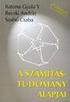 A számítástudomány alapjai Katona Gyula Y. Számítástudományi és Információelméleti Tanszék Budapesti Műszaki és Gazdaságtudományi Egyetem Legszélesebb utak Katona Gyula Y. (BME SZIT) A számítástudomány
A számítástudomány alapjai Katona Gyula Y. Számítástudományi és Információelméleti Tanszék Budapesti Műszaki és Gazdaságtudományi Egyetem Legszélesebb utak Katona Gyula Y. (BME SZIT) A számítástudomány
Regresszió számítás. Tartalomjegyzék: GeoEasy V2.05+ Geodéziai Kommunikációs Program
 Regresszió számítás GeoEasy V2.05+ Geodéziai Kommunikációs Program DigiKom Kft. 2006-2010 Tartalomjegyzék: Egyenes x változik Egyenes y változik Egyenes y és x változik Kör Sík z változik Sík y, x és z
Regresszió számítás GeoEasy V2.05+ Geodéziai Kommunikációs Program DigiKom Kft. 2006-2010 Tartalomjegyzék: Egyenes x változik Egyenes y változik Egyenes y és x változik Kör Sík z változik Sík y, x és z
Algoritmuselmélet. Mélységi keresés és alkalmazásai. Katona Gyula Y.
 Algoritmuselmélet Mélységi keresés és alkalmazásai Katona Gyula Y. Számítástudományi és Információelméleti Tanszék Budapesti Műszaki és Gazdaságtudományi Egyetem 9. előadás Katona Gyula Y. (BME SZIT) Algoritmuselmélet
Algoritmuselmélet Mélységi keresés és alkalmazásai Katona Gyula Y. Számítástudományi és Információelméleti Tanszék Budapesti Műszaki és Gazdaságtudományi Egyetem 9. előadás Katona Gyula Y. (BME SZIT) Algoritmuselmélet
Gráfok bejárása. Szlávi Péter, Zsakó László: Gráfok II :17
 Gráfok 2. előadás Gráfok bejárása A gráf bejárása = minden elem feldolgozása Probléma: Lineáris elrendezésű sokaság (sorozat) bejárása könnyű, egyetlen ciklussal elvégezhető. Hálós struktúra bejárása nem
Gráfok 2. előadás Gráfok bejárása A gráf bejárása = minden elem feldolgozása Probléma: Lineáris elrendezésű sokaság (sorozat) bejárása könnyű, egyetlen ciklussal elvégezhető. Hálós struktúra bejárása nem
Acta Acad. Paed. Agriensis, Sectio Mathematicae 29 (2002) PARTÍCIÓK PÁRATLAN SZÁMOKKAL. Orosz Gyuláné (Eger, Hungary)
 Acta Acad. Paed. Agriensis, Sectio Mathematicae 9 (00) 07 4 PARTÍCIÓK PÁRATLAN SZÁMOKKAL Orosz Gyuláné (Eger, Hungary) Kiss Péter professzor emlékére Abstract. In this article, we characterize the odd-summing
Acta Acad. Paed. Agriensis, Sectio Mathematicae 9 (00) 07 4 PARTÍCIÓK PÁRATLAN SZÁMOKKAL Orosz Gyuláné (Eger, Hungary) Kiss Péter professzor emlékére Abstract. In this article, we characterize the odd-summing
Informatikus informatikus 54 481 04 0010 54 07 Térinformatikus Informatikus É 1/6
 A 10/2007 (II. 27.) SzMM rendelettel módosított 1/2006 (II. 17.) OM rendelet Országos Képzési Jegyzékről és az Országos Képzési Jegyzékbe történő felvétel és törlés eljárási rendjéről alapján. Szakképesítés,
A 10/2007 (II. 27.) SzMM rendelettel módosított 1/2006 (II. 17.) OM rendelet Országos Képzési Jegyzékről és az Országos Képzési Jegyzékbe történő felvétel és törlés eljárási rendjéről alapján. Szakképesítés,
Cikktípusok készítése a Xarayában
 Cikktípusok készítése a Xarayában A Xaraya legfontosabb tulajdonsága az egyedi cikktípusok egyszerű készítésének lehetősége. Ezzel kiküszöbölhető egyedi modulok készítése, hiszen néhány kattintással tetszőleges
Cikktípusok készítése a Xarayában A Xaraya legfontosabb tulajdonsága az egyedi cikktípusok egyszerű készítésének lehetősége. Ezzel kiküszöbölhető egyedi modulok készítése, hiszen néhány kattintással tetszőleges
Az MS Word szövegszerkesztés modul részletes tematika listája
 Az MS Word szövegszerkesztés modul részletes tematika listája A szövegszerkesztés alapjai Karakter- és bekezdésformázás Az oldalbeállítás és a nyomtatás Tabulátorok és hasábok A felsorolás és a sorszámozás
Az MS Word szövegszerkesztés modul részletes tematika listája A szövegszerkesztés alapjai Karakter- és bekezdésformázás Az oldalbeállítás és a nyomtatás Tabulátorok és hasábok A felsorolás és a sorszámozás
Gráfok. Programozás II. előadás. Szénási Sándor.
 Gráfok előadás http://nik.uni-obuda.hu/prog2 Szénási Sándor szenasi.sandor@nik.uni-obuda.hu Óbudai Egyetem,Neumann János Informatikai Kar Tárolási módok Szélességi bejárás Mélységi bejárás Legrövidebb
Gráfok előadás http://nik.uni-obuda.hu/prog2 Szénási Sándor szenasi.sandor@nik.uni-obuda.hu Óbudai Egyetem,Neumann János Informatikai Kar Tárolási módok Szélességi bejárás Mélységi bejárás Legrövidebb
A Vonallánc készlet parancsai lehetővé teszik vonalláncok és sokszögek rajzolását.
 11. Geometriai elemek 883 11.3. Vonallánc A Vonallánc készlet parancsai lehetővé teszik vonalláncok és sokszögek rajzolását. A vonallánc egy olyan alapelem, amely szakaszok láncolatából áll. A sokszög
11. Geometriai elemek 883 11.3. Vonallánc A Vonallánc készlet parancsai lehetővé teszik vonalláncok és sokszögek rajzolását. A vonallánc egy olyan alapelem, amely szakaszok láncolatából áll. A sokszög
Általános algoritmustervezési módszerek
 Általános algoritmustervezési módszerek Ebben a részben arra mutatunk példát, hogy miként használhatóak olyan általános algoritmustervezési módszerek mint a dinamikus programozás és a korlátozás és szétválasztás
Általános algoritmustervezési módszerek Ebben a részben arra mutatunk példát, hogy miként használhatóak olyan általános algoritmustervezési módszerek mint a dinamikus programozás és a korlátozás és szétválasztás
Példa Hajtsuk végre az 1 pontból a Dijkstra algoritmust az alábbi gráfra. (A mátrixban a c i j érték az (i, j) él hossza, ha nincs él.
 Legrövidebb utak súlyozott gráfokban A feladat egy súlyozott gráfban egy adott pontból kiinduló legrövidebb utak megkeresése. Az input a súlyozott gráf és a kiindulási s pont. Outputként egy legrövidebb
Legrövidebb utak súlyozott gráfokban A feladat egy súlyozott gráfban egy adott pontból kiinduló legrövidebb utak megkeresése. Az input a súlyozott gráf és a kiindulási s pont. Outputként egy legrövidebb
TABULÁTOROK TÁBLÁZATOK KÉSZÍTÉSE. A táblázatok készítésének lehetőségei:
 TABULÁTOROK A tabulátorokat a szavak soron belüli pontos pozicionálására használjuk. A tabulátorokat valamilyen pozícióhoz kötjük. A pozíciók beállíthatók vonalzón vagy a Formátum menü Tabulátorok menüpontjának
TABULÁTOROK A tabulátorokat a szavak soron belüli pontos pozicionálására használjuk. A tabulátorokat valamilyen pozícióhoz kötjük. A pozíciók beállíthatók vonalzón vagy a Formátum menü Tabulátorok menüpontjának
Számítógép hálózatok, osztott rendszerek 2009
 Számítógép hálózatok, osztott rendszerek 2009 1: Bevezetés: Internet, rétegmodell Alapok: aszimptótika, gráfok 1 Az előadáshoz Előadás: Hétfő 10:00 12:00 óra Gyakorlat: Hétfő 14:00-16:00 óra Honlap: http://people.inf.elte.hu/lukovszki/courses/0910nwmsc
Számítógép hálózatok, osztott rendszerek 2009 1: Bevezetés: Internet, rétegmodell Alapok: aszimptótika, gráfok 1 Az előadáshoz Előadás: Hétfő 10:00 12:00 óra Gyakorlat: Hétfő 14:00-16:00 óra Honlap: http://people.inf.elte.hu/lukovszki/courses/0910nwmsc
Adatszerkezetek II. 2. előadás
 Adatszerkezetek II. 2. előadás Gráfok bejárása A gráf bejárása = minden elem feldolgozása Probléma: Lineáris elrendezésű sokaság (sorozat) bejárása könnyű, egyetlen ciklussal elvégezhető. Hálós struktúra
Adatszerkezetek II. 2. előadás Gráfok bejárása A gráf bejárása = minden elem feldolgozása Probléma: Lineáris elrendezésű sokaság (sorozat) bejárása könnyű, egyetlen ciklussal elvégezhető. Hálós struktúra
A DIPLOMAMUNKA FORMAI KÖVETELMÉNYEI JAVASLAT
 A DIPLOMAMUNKA FORMAI KÖVETELMÉNYEI JAVASLAT A diplomamunka kötelező részei (bekötési sorrendben) 1. Fedőlap - Bal felső sarokban a kiíró tanszék megnevezése (ha két tanszékkel együttműködve dolgozzuk
A DIPLOMAMUNKA FORMAI KÖVETELMÉNYEI JAVASLAT A diplomamunka kötelező részei (bekötési sorrendben) 1. Fedőlap - Bal felső sarokban a kiíró tanszék megnevezése (ha két tanszékkel együttműködve dolgozzuk
Műveletek makrókkal. Makró futtatása párbeszédpanelről. A Színezés makró futtatása a Makró párbeszédpanelről
 Műveletek makrókkal A munkafüzettel együtt tárolt, minden munkalapon elérhető makrót a Fejlesztőeszközök szalag Makrók párbeszédpanelje segítségével nyithatjuk meg, innen végezhetjük el a makrókkal megoldandó
Műveletek makrókkal A munkafüzettel együtt tárolt, minden munkalapon elérhető makrót a Fejlesztőeszközök szalag Makrók párbeszédpanelje segítségével nyithatjuk meg, innen végezhetjük el a makrókkal megoldandó
Az ErdaGIS térinformatikai keretrendszer
 Az ErdaGIS térinformatikai keretrendszer Két évtized tapasztalatát sűrítettük ErdaGIS térinformatikai keretrendszerünkbe, mely moduláris felépítésével széleskörű felhasználói réteget céloz, és felépítését
Az ErdaGIS térinformatikai keretrendszer Két évtized tapasztalatát sűrítettük ErdaGIS térinformatikai keretrendszerünkbe, mely moduláris felépítésével széleskörű felhasználói réteget céloz, és felépítését
Országos Szakiskolai Közismereti Tanulmányi Verseny 2005/2006 SZÁMÍTÁSTECHNIKA
 Országos Szakiskolai Közismereti Tanulmányi Verseny 2005/2006 SZÁMÍTÁSTECHNIKA II. (regionális) forduló 2006. február 17... Helyszín fejbélyegzője Versenyző Pontszám Kódja Elérhető Elért Százalék. 100..
Országos Szakiskolai Közismereti Tanulmányi Verseny 2005/2006 SZÁMÍTÁSTECHNIKA II. (regionális) forduló 2006. február 17... Helyszín fejbélyegzője Versenyző Pontszám Kódja Elérhető Elért Százalék. 100..
Egyéni párbeszédpanel Excelben
 Egyéni párbeszédpanel Excelben Készítsünk olyan, kötelező gépjármű-felelősségbiztosítás díjszámítására szolgáló párbeszédpanelt, amely a munkafüzet betöltésekor megjelenik. A jármű kategóriájától (hengerűrtartalomtól)
Egyéni párbeszédpanel Excelben Készítsünk olyan, kötelező gépjármű-felelősségbiztosítás díjszámítására szolgáló párbeszédpanelt, amely a munkafüzet betöltésekor megjelenik. A jármű kategóriájától (hengerűrtartalomtól)
1.1.1 Dátum és idő függvények
 1.1.1 Dátum és idő függvények Azt már tudjuk, hogy két dátum különbsége az eltelt napok számát adja meg, köszönhetően a dátum tárolási módjának az Excel-ben. Azt is tudjuk a korábbiakból, hogy a MA() függvény
1.1.1 Dátum és idő függvények Azt már tudjuk, hogy két dátum különbsége az eltelt napok számát adja meg, köszönhetően a dátum tárolási módjának az Excel-ben. Azt is tudjuk a korábbiakból, hogy a MA() függvény
Gráfalgoritmusok ismétlés ősz
 Gráfalgoritmusok ismétlés 2017. ősz Gráfok ábrázolása Egy G = (V, E) gráf ábrázolására alapvetően két módszert szoktak használni: szomszédsági listákat, illetve szomszédsági mátrixot. A G = (V, E) gráf
Gráfalgoritmusok ismétlés 2017. ősz Gráfok ábrázolása Egy G = (V, E) gráf ábrázolására alapvetően két módszert szoktak használni: szomszédsági listákat, illetve szomszédsági mátrixot. A G = (V, E) gráf
Matematikai geodéziai számítások 6.
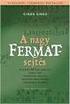 Matematikai geodéziai számítások 6. Lineáris regresszió számítás elektronikus távmérőkre Dr. Bácsatyai, László Matematikai geodéziai számítások 6.: Lineáris regresszió számítás elektronikus távmérőkre
Matematikai geodéziai számítások 6. Lineáris regresszió számítás elektronikus távmérőkre Dr. Bácsatyai, László Matematikai geodéziai számítások 6.: Lineáris regresszió számítás elektronikus távmérőkre
számított mező, számított tétel
 számított mező, számított tétel A pivot táblában négy számított objektumot hozhatunk létre. Ebből kettőnek a képletét közvetlenül a felhasználó szerkeszti meg, a másik kettőét a program állítja össze.
számított mező, számított tétel A pivot táblában négy számított objektumot hozhatunk létre. Ebből kettőnek a képletét közvetlenül a felhasználó szerkeszti meg, a másik kettőét a program állítja össze.
Programozási nyelvek 4. előadás
 Programozási nyelvek 4. előadás Fa rajzolása rekurzívan Logo fa variációk A fa egy törzsből áll, amelynek tetején két ág nő ki, s mindkettő tulajdonképpen egy-egy alacsonyabb, rövidebb törzsű fa. Az ábrában
Programozási nyelvek 4. előadás Fa rajzolása rekurzívan Logo fa variációk A fa egy törzsből áll, amelynek tetején két ág nő ki, s mindkettő tulajdonképpen egy-egy alacsonyabb, rövidebb törzsű fa. Az ábrában
SCILAB programcsomag segítségével
 Felhasználói függvények de niálása és függvények 3D ábrázolása SCILAB programcsomag segítségével 1. Felhasználói függvények de niálása A Scilab programcsomag rengeteg matematikai függvényt biztosít a számítások
Felhasználói függvények de niálása és függvények 3D ábrázolása SCILAB programcsomag segítségével 1. Felhasználói függvények de niálása A Scilab programcsomag rengeteg matematikai függvényt biztosít a számítások
Csima Judit március 9. és 16.
 Grafika Csima Judit BME, VIK, Számítástudományi és Információelméleti Tanszék 2017. március 9. és 16. Csima Judit Grafika 1 / 18 Grafika általában Grafika az R-ben Van néhány alapvető package az ábrázolásra:
Grafika Csima Judit BME, VIK, Számítástudományi és Információelméleti Tanszék 2017. március 9. és 16. Csima Judit Grafika 1 / 18 Grafika általában Grafika az R-ben Van néhány alapvető package az ábrázolásra:
A TERMÉSZETES SZÁMOK
 Boronkay György Műszaki Középiskola és Gimnázium 2600 Vác, Németh László u. 4-6. : 27-317 - 077 /fax: 27-315 - 093 WEB: http://boronkay.vac.hu e-mail: boronkay@vac.hu Levelező Matematika Szakkör 2018/2019.
Boronkay György Műszaki Középiskola és Gimnázium 2600 Vác, Németh László u. 4-6. : 27-317 - 077 /fax: 27-315 - 093 WEB: http://boronkay.vac.hu e-mail: boronkay@vac.hu Levelező Matematika Szakkör 2018/2019.
Alkalmazott Informatikai Intézeti Tanszék MŰSZAKI INFORMATIKA Dr.Dudás László 0. Excel V. Haladó ismeretek. Makrók Űrlap vezérlőelemek Legördülő lista
 Alkalmazott Informatikai Intézeti Tanszék MŰSZAKI INFORMATIKA Dr.Dudás László 0. Excel V. Haladó ismeretek Makrók Űrlap vezérlőelemek Legördülő lista Alkalmazott Informatikai Intézeti Tanszék MŰSZAKI INFORMATIKA
Alkalmazott Informatikai Intézeti Tanszék MŰSZAKI INFORMATIKA Dr.Dudás László 0. Excel V. Haladó ismeretek Makrók Űrlap vezérlőelemek Legördülő lista Alkalmazott Informatikai Intézeti Tanszék MŰSZAKI INFORMATIKA
Vektorgeometria (1) First Prev Next Last Go Back Full Screen Close Quit
 Vektorgeometria (1) First Prev Next Last Go Back Full Screen Close Quit 1. A térbeli irányított szakaszokat vektoroknak hívjuk. Két vektort egyenlőnek tekintünk, ha párhuzamos eltolással fedésbe hozhatók.
Vektorgeometria (1) First Prev Next Last Go Back Full Screen Close Quit 1. A térbeli irányított szakaszokat vektoroknak hívjuk. Két vektort egyenlőnek tekintünk, ha párhuzamos eltolással fedésbe hozhatók.
Aromo Szöveges értékelés normál tantárggyal
 Aromo Szöveges értékelés normál tantárggyal Aromo Iskolaadminisztrációs Szoftver Felhasználói kézikönyv -- Szöveges értékelés 1 Tartalomjegyzék Aromo Szöveges értékelés normál tantárggyal 1 Bevezetés 3
Aromo Szöveges értékelés normál tantárggyal Aromo Iskolaadminisztrációs Szoftver Felhasználói kézikönyv -- Szöveges értékelés 1 Tartalomjegyzék Aromo Szöveges értékelés normál tantárggyal 1 Bevezetés 3
Mechatronika segédlet 3. gyakorlat
 Mechatronika segédlet 3. gyakorlat 2017. február 20. Tartalom Vadai Gergely, Faragó Dénes Feladatleírás... 2 Fogaskerék... 2 Nézetváltás 3D modellezéshez... 2 Könnyítés megvalósítása... 2 A fogaskerék
Mechatronika segédlet 3. gyakorlat 2017. február 20. Tartalom Vadai Gergely, Faragó Dénes Feladatleírás... 2 Fogaskerék... 2 Nézetváltás 3D modellezéshez... 2 Könnyítés megvalósítása... 2 A fogaskerék
angolul: greedy algorithms, románul: algoritmi greedy
 Mohó algoritmusok angolul: greedy algorithms, románul: algoritmi greedy 1. feladat. Gazdaságos telefonhálózat építése Bizonyos városok között lehet direkt telefonkapcsolatot kiépíteni, pl. x és y város
Mohó algoritmusok angolul: greedy algorithms, románul: algoritmi greedy 1. feladat. Gazdaságos telefonhálózat építése Bizonyos városok között lehet direkt telefonkapcsolatot kiépíteni, pl. x és y város
Bevezető. Mi is az a GeoGebra? Tények
 Bevezető Mi is az a GeoGebra? dinamikus matematikai szoftver könnyen használható csomagolásban az oktatás minden szintjén alkalmazható tanításhoz és tanuláshoz egyaránt egyesíti az interaktív geometriát,
Bevezető Mi is az a GeoGebra? dinamikus matematikai szoftver könnyen használható csomagolásban az oktatás minden szintjén alkalmazható tanításhoz és tanuláshoz egyaránt egyesíti az interaktív geometriát,
23. SZÉLESSÉGI BEJÁRÁS
 23. SZÉLESSÉGI BEJÁRÁS A bejárási algoritmusok feladata általában a gráf csúcsainak végiglátogatása valamilyen stratégia szerint. A bejárás gyakran azért hajtjuk végre, mert adott tulajdonságú csúcsot
23. SZÉLESSÉGI BEJÁRÁS A bejárási algoritmusok feladata általában a gráf csúcsainak végiglátogatása valamilyen stratégia szerint. A bejárás gyakran azért hajtjuk végre, mert adott tulajdonságú csúcsot
SZOFTVERES SZEMLÉLTETÉS A MESTERSÉGES INTELLIGENCIA OKTATÁSÁBAN _ Jeszenszky Péter Debreceni Egyetem, Informatikai Kar jeszenszky.peter@inf.unideb.
 SZOFTVERES SZEMLÉLTETÉS A MESTERSÉGES INTELLIGENCIA OKTATÁSÁBAN _ Jeszenszky Péter Debreceni Egyetem, Informatikai Kar jeszenszky.peter@inf.unideb.hu Mesterséges intelligencia oktatás a DE Informatikai
SZOFTVERES SZEMLÉLTETÉS A MESTERSÉGES INTELLIGENCIA OKTATÁSÁBAN _ Jeszenszky Péter Debreceni Egyetem, Informatikai Kar jeszenszky.peter@inf.unideb.hu Mesterséges intelligencia oktatás a DE Informatikai
ELTE IK Esti képzés tavaszi félév. Tartalom
 Diszkrét Matematika 2 vizsgaanyag ELTE IK Esti képzés 2017. tavaszi félév Tartalom 1. Számfogalom bővítése, homomorfizmusok... 2 2. Csoportok... 9 3. Részcsoport... 11 4. Generátum... 14 5. Mellékosztály,
Diszkrét Matematika 2 vizsgaanyag ELTE IK Esti képzés 2017. tavaszi félév Tartalom 1. Számfogalom bővítése, homomorfizmusok... 2 2. Csoportok... 9 3. Részcsoport... 11 4. Generátum... 14 5. Mellékosztály,
Táblázatok kezelése. 1. ábra Táblázat kezelése menüből
 Táblázat beszúrása, létrehozása A táblázatok készítésének igénye már a korai szövegszerkesztőkben felmerült, de ezekben nem sok lehetőség állt rendelkezésre. A mai szövegszerkesztőket már kiegészítették
Táblázat beszúrása, létrehozása A táblázatok készítésének igénye már a korai szövegszerkesztőkben felmerült, de ezekben nem sok lehetőség állt rendelkezésre. A mai szövegszerkesztőket már kiegészítették
Microsoft Excel 2010
 Microsoft Excel 2010 Milyen feladatok végrehajtására használatosak a táblázatkezelők? Táblázatok létrehozására, és azok formai kialakítására A táblázat adatainak kiértékelésére Diagramok készítésére Adatbázisok,
Microsoft Excel 2010 Milyen feladatok végrehajtására használatosak a táblázatkezelők? Táblázatok létrehozására, és azok formai kialakítására A táblázat adatainak kiértékelésére Diagramok készítésére Adatbázisok,
Programozási nyelvek 1. előadás
 Programozási nyelvek 1. előadás I. A nyelv története Logo Seymour Papert, 1968,1969 - szövegkezelés, M.I.T. Később: grafika, mikroszámítógépekre átdolgozva Cél: minél kisebb gyerekeknek is, természetes
Programozási nyelvek 1. előadás I. A nyelv története Logo Seymour Papert, 1968,1969 - szövegkezelés, M.I.T. Később: grafika, mikroszámítógépekre átdolgozva Cél: minél kisebb gyerekeknek is, természetes
Szegedi Tudományegyetem Informatikai Tanszékcsoport SZAKDOLGOZAT. Fertői Ferenc
 Szegedi Tudományegyetem Informatikai Tanszékcsoport SZAKDOLGOZAT Fertői Ferenc 2010 Szegedi Tudományegyetem Informatikai Tanszékcsoport 3-dimenziós táj generálása útvonalgráf alapján Szakdolgozat Készítette:
Szegedi Tudományegyetem Informatikai Tanszékcsoport SZAKDOLGOZAT Fertői Ferenc 2010 Szegedi Tudományegyetem Informatikai Tanszékcsoport 3-dimenziós táj generálása útvonalgráf alapján Szakdolgozat Készítette:
Programozási nyelvek 2. előadás
 Programozási nyelvek 2. előadás Logo forgatás tétel Forgatás tétel Ha az ismétlendő rész T fok fordulatot végez és a kezdőhelyére visszatér, akkor az ismétlések által rajzolt ábrák egymás T fokkal elforgatottjai
Programozási nyelvek 2. előadás Logo forgatás tétel Forgatás tétel Ha az ismétlendő rész T fok fordulatot végez és a kezdőhelyére visszatér, akkor az ismétlések által rajzolt ábrák egymás T fokkal elforgatottjai
Gyakorló feladatok az 1. nagy zárthelyire
 Gyakorló feladatok az 1. nagy zárthelyire 2012. október 7. 1. Egyszerű, bevezető feladatok 1. Kérjen be a felhasználótól egy sugarat. Írja ki az adott sugarú kör kerületét illetve területét! (Elegendő
Gyakorló feladatok az 1. nagy zárthelyire 2012. október 7. 1. Egyszerű, bevezető feladatok 1. Kérjen be a felhasználótól egy sugarat. Írja ki az adott sugarú kör kerületét illetve területét! (Elegendő
4. Lecke. Körök és szabályos sokszögek rajzolása. 4.Lecke / 1.
 4.Lecke / 1. 4. Lecke Körök és szabályos sokszögek rajzolása Az előző fejezetekkel ellentétben most nem újabb programozási utasításokról vagy elvekről fogunk tanulni. Ebben a fejezetben a sokszögekről,
4.Lecke / 1. 4. Lecke Körök és szabályos sokszögek rajzolása Az előző fejezetekkel ellentétben most nem újabb programozási utasításokról vagy elvekről fogunk tanulni. Ebben a fejezetben a sokszögekről,
Számlázás kezelési leírás
 PENTRO KFT. Adószám:13233712-2-14 Számlázás kezelési leírás Név: Számlázás Verzió: 014.010.001 Általános ismertetés A programot Windows programkörnyezetben lehet kezelni. A legfontosabb alapelvek a következők:
PENTRO KFT. Adószám:13233712-2-14 Számlázás kezelési leírás Név: Számlázás Verzió: 014.010.001 Általános ismertetés A programot Windows programkörnyezetben lehet kezelni. A legfontosabb alapelvek a következők:
Excel III. Haladó ismeretek
 Alkalmazott Informatikai Intézeti Tanszék MŰSZAKI INFORMATIKA Dr.Dudás László 0. Excel III. Haladó ismeretek Haladó szerkesztési ismeretek Az Excel számolótábla méretei Munkafüzet lap felosztása Sorok,
Alkalmazott Informatikai Intézeti Tanszék MŰSZAKI INFORMATIKA Dr.Dudás László 0. Excel III. Haladó ismeretek Haladó szerkesztési ismeretek Az Excel számolótábla méretei Munkafüzet lap felosztása Sorok,
PC-Kismester verseny első forduló feladatai. Beküldési határidő: 2014. december 6.
 PC-Kismester XVIII. informatikai verseny feladatok 1. oldal, összesen: 5 5-8. osztály PC-Kismester verseny első forduló feladatai Beküldési határidő: 2014. december 6. Informatikai alapismeretek 1. A felsoroltak
PC-Kismester XVIII. informatikai verseny feladatok 1. oldal, összesen: 5 5-8. osztály PC-Kismester verseny első forduló feladatai Beküldési határidő: 2014. december 6. Informatikai alapismeretek 1. A felsoroltak
SzA II. gyakorlat, szeptember 18.
 SzA II. gyakorlat, 015. szeptember 18. Barátkozás a gráfokkal Drótos Márton drotos@cs.bme.hu 1. Az előre megszámozott (címkézett) n darab pont közé hányféleképp húzhatunk be éleket úgy, hogy egyszerű gráfhoz
SzA II. gyakorlat, 015. szeptember 18. Barátkozás a gráfokkal Drótos Márton drotos@cs.bme.hu 1. Az előre megszámozott (címkézett) n darab pont közé hányféleképp húzhatunk be éleket úgy, hogy egyszerű gráfhoz
Vektorok és koordinátageometria
 Vektorok és koordinátageometria Vektorral kapcsolatos alapfogalmak http://zanza.tv/matematika/geometria/vektorok-bevezetese Definíció: Ha egy szakasz két végpontját megkülönböztetjük egymástól oly módon,
Vektorok és koordinátageometria Vektorral kapcsolatos alapfogalmak http://zanza.tv/matematika/geometria/vektorok-bevezetese Definíció: Ha egy szakasz két végpontját megkülönböztetjük egymástól oly módon,
Táblázatok. Feladatok Szegélyek és cellák. 1. feladat. 2. feladat
 Táblázatok A táblázatok cellákat tartalmazó sorokból és oszlopokból épülnek fel. A cellában szöveg, szövegközi grafikák és egyéb táblázatok is elhelyezhetők. A táblázat táblázatba történő beszúrásánál
Táblázatok A táblázatok cellákat tartalmazó sorokból és oszlopokból épülnek fel. A cellában szöveg, szövegközi grafikák és egyéb táblázatok is elhelyezhetők. A táblázat táblázatba történő beszúrásánál
Adatszerkezetek II. 3. előadás
 Adatszerkezetek II. 3. előadás Körmentes-e egy irányítatlan gráf? Alapötlet: Ha a bejárás során minden szürke pontból csak fehér pontba vezet él, akkor a gráf körmentes. 2013.02.27. 2 Körmentes?(p): Szín(p):=szürke;
Adatszerkezetek II. 3. előadás Körmentes-e egy irányítatlan gráf? Alapötlet: Ha a bejárás során minden szürke pontból csak fehér pontba vezet él, akkor a gráf körmentes. 2013.02.27. 2 Körmentes?(p): Szín(p):=szürke;
Prezentáció, Diagramok, rajzolt objektumok. Szervezeti diagram
 A szervezeti diagram fogalma A szervezet egy többé-kevésbé állandó tagsággal rendelkező, emberekből álló csoport, melynek van egy vezető rétege. (forrás: Dr. Sediviné Balassa Ildikó: Szervezési Ismeretek
A szervezeti diagram fogalma A szervezet egy többé-kevésbé állandó tagsággal rendelkező, emberekből álló csoport, melynek van egy vezető rétege. (forrás: Dr. Sediviné Balassa Ildikó: Szervezési Ismeretek
Tömbök kezelése. Példa: Vonalkód ellenőrzőjegyének kiszámítása
 Tömbök kezelése Példa: Vonalkód ellenőrzőjegyének kiszámítása A számokkal jellemzett adatok, pl. személyi szám, adószám, taj-szám, vonalkód, bankszámlaszám esetében az elírásból származó hibát ún. ellenőrző
Tömbök kezelése Példa: Vonalkód ellenőrzőjegyének kiszámítása A számokkal jellemzett adatok, pl. személyi szám, adószám, taj-szám, vonalkód, bankszámlaszám esetében az elírásból származó hibát ún. ellenőrző
1. MATEMATIKA EMELT SZINTŰ ÍRÁSBELI FELADATSOR
 1. MATEMATIKA EMELT SZINTŰ ÍRÁSBELI FELADATSOR A feladatok megoldására 240 perc fordítható, az idő leteltével a munkát be kell fejeznie. A feladatok megoldási sorrendje tetszőleges. A II. részben kitűzött
1. MATEMATIKA EMELT SZINTŰ ÍRÁSBELI FELADATSOR A feladatok megoldására 240 perc fordítható, az idő leteltével a munkát be kell fejeznie. A feladatok megoldási sorrendje tetszőleges. A II. részben kitűzött
